【专业技术贴】S32DS IDE使用Tips--应用程序开发实战实用技巧总结与详解(工欲善其事必先利其器)
来源:汽车功能安全
2020-03-27
21549
内容提要
引言一、S32DS IDE工程管理篇1. 打开/导入(Import)S32DS IDE工程2. 备份/导出(Export)S32DSIDE工程3. S32DS工程重命名(Rename)4. 新建编译目标(Build Target)实现应用软件和SDK代码复用5. 新建调试目标(Debug Target)实现个性化debug二、S32DS IDE工程文件代码编辑阅读篇1. 当前文件(File)/当前工程(Project)和当前工作空间(Workspace)快速文本搜索(Search Text)2. 快速定位变量(Variable/函数(Function)/宏(Marco)定义3. 快速定位/打开文件存储目录(Show In -> System Explorer)4. 使用第三方编辑器打开工程文件(Open With -> System Editor)5. 文本文件内容比较(Compare With -> Each Other)功能使用6. 查看函数/变量调用层级(Call Hierarchy/Ctrl + Alt + H)三、S32DS IDE工程程序下载与调试篇1. 正常debug与Attach的区别与配置2. 设置调试默认断点3. 查看全局变量和局部变量(Variables & Expressions)4. 查看和保存存储器内容(Memory)5. 查看和修改CPU内核通用寄存器(Registers)6. 查看和修改CPU内核特殊寄存器(SPR Registers)7. 查看和修改外设寄存器(EmbSys Registers)8. 查看函数调用栈(Call Stack),分析程序调用过程9. 查看汇编代码和进行汇编指令级调试(Disassembly)10. 使用RTOS调试插件总结引言
S32DS IDE是NXP为其32-bit 汽车微控制器与微处理器(AMP--Auotmotive MCU &MPU)提供的基于GNU GCC & GDB toolchain的免费应用软件集成开发环境(IDE--Integrtaed Development Enviroment)。
S32 Design Studio IDE是一个免费的集成开发环境,适用于汽车和基于Power Architecturee®(e200内核)及Arm®的超可靠微控制器。S32 Design Studio基于包括Eclipse IDE、GNU编译器套装(GCC)和GNU调试器(GDB)等在内的开源软件,是一种不限制代码大小的简便开发工具,可编辑、编译和调试设计。www.nxp.com/s32ds

①S32 DS IDE for Arm®:面向S32K1、S32V、KEA和MAC57D54H器件的集成开发环境(IDE)。②S32 DS IDE for Power Architecture®:面向S32R、MPC57xx和MPC56xx器件的集成开发环境(IDE)。③S32 DS IDE for Vision:面向S32V的集成开发环境(IDE)④S32 DS:面向S32平台和S32V的集成开发环境(IDE)。
S32DS IDE各个版本之间的差异对比如下表:

如果对S32DS IDE的使用足够了解和熟悉,就会使得我们的应用程序开发事半功倍。为此,我特意整理了自己在过去三年多时间里,使用S32DS IDE的诸多技巧和方法,希望对大家有所帮助。
一、S32DS IDE工程管理篇
1. 打开/导入(Import)S32DS IDE工程
在S32DS IDE中,打开已有S32DS IDE应用工程的正确方法是使用其导入(imprort)功能,具体步骤如下:
①通过菜单File->Import..,打开工程导入向导:




2. 备份/导出(Export)S32DSIDE工程
在S32DS IDE中,可以通过导出(Exprort)功能备份一个应用工程,具体步骤如下:
①在S32DS IDE的工程浏览器窗口(Project Explorer)窗口中选中需要导出/备份的应用工程:




Tips:导出时可以不勾选,调试目标文件夹(比如Debug、Release、Debug_FLASH、Debug_RAM等),以避免将编译结果和无用的中间目标文件一起导出,导致输出文件过大。
Tips:S32DS IDE支持应用工程导出时保存为*.zip、*.tar.gz、*.tar和*.tgz四种压缩文件格式;
3. S32DS工程重命名(Rename)
重命名一个S32DS应用工程,正确的方法如下:
①清除(Clean)当前应用工程,将编译结果删除;
②在S32DS IDE的工程浏览器窗口(Project Explorer)窗口中选中需要重命名的应用工程,然后选择菜单File-> Rename(或者使用快捷键F2),在弹出的Rename Project窗口中输入新的工程名字,点击OK即可:




如果想要实现应用软件和SDK代码的复用,比如使用同一个part MCU(e.g S32K144 LQFP-100 pin封装)的两个项目:
项目A: 使用了ADC、CAN、SPI和I2C以及CAN协议栈;项目B:使用了ADC、CAN、SPI和FlexIO(emulated I2S)以及CAN协议栈和LIN协议栈;
且其中ADC、CAN、SPI的SDK配置都是相同的。
那么,我们可以只创建一个S32DS应用工程,包含了ADC、CAN、SPI,I2C和FlexIO(emulated I2S)的SDK组件,通过S32DS IDE集成的Processor Expert GUI完成额批准并生成配置代码,并添加CAN和LIN的协议栈。
然后通过创建两个编译目标(build target)来实现以上两个项目的功能编译:
编译目标A:包含(include)并编译ADC、CAN、SPI和I2C以及CAN协议栈,可以选择自己的链接文件和配置自己的编译选择和优化目标,使用不同的C语言库;编译目标B:包含(include)并编译ADC、CAN、SPI和FlexIO(emulated I2S)以及CAN协议栈和LIN协议栈,可以选择自己的链接文件和配置自己的编译选择和优化目标,使用不同的C语言库;
具体的S32DS IDE应用工程编译目标创建方法和步骤,请参考如下公众号文章(点击文章标题接口直接跳转阅读),这里不再赘述:
《S32DS使用Tips--如何通过创建新的编译目标(Build Target)在同一个S32DS工程中同时编译静态库和应用程序》;
Tips:一个S32DS IDE应用工程编译链接的对象(源文件、链接文件输入)和规则(编译选项、链接选项配置)均由该工程编译目标的工程属性配置决定。
Tips:可以通过S32DE IDE提供的应用工程编译配置浏览器(Build Configurations Explorer)对一个工程的多个编译目标进行查看和管理,其打开方式如下:
在S32DS IDE的工程浏览器(Project Explorer)中,选中某一应用工程,然后右键->选择“Build Configurations Explorer”,即可打开该工程的编译配置浏览器
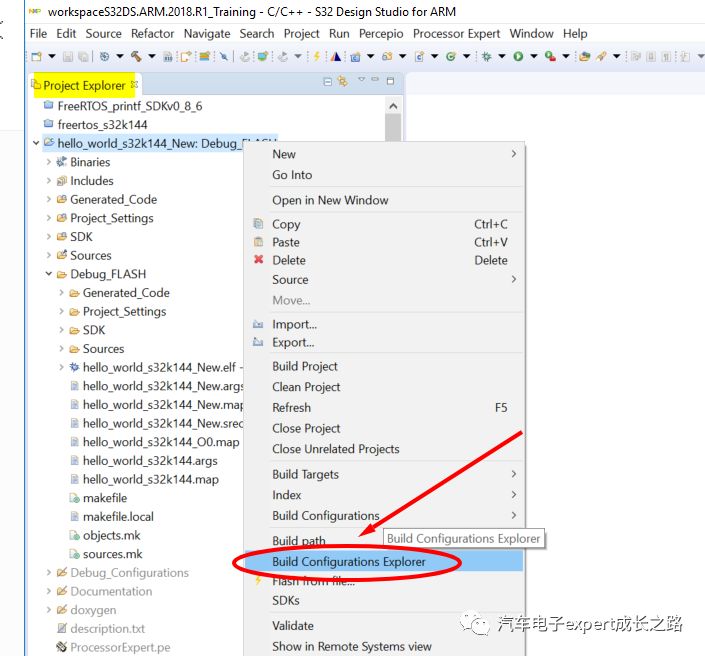

在S32DS IDE应用工程中,调试目标(Debug Target)用于配置应用工程的程序下载(downlaod)和调试(debug)选项。
通过S32DS IDE的如下快捷菜单图标,即可打开应用工程的调试配置(Debug Configurations)窗口,对工程的调试目标进行管理和配置:



在某一调试目标的Startup选项中可以配置:debug时是否下载elf中的程序(勾选Attach to Running Target将不下载当前配置选择elf文件中的程序,也不会复位目标MCU,默认不勾选该选项,则会先下载elf文件中的程序)和默认断点(勾选"Set breakpoint at", 默认配置为main函数,用户也可以设置为其他任意elf文件中包含的函数或地址):

二、S32DS IDE工程文件代码编辑阅读篇
在S32DS IDE应用工程中,选中任意C源文件(.c和.h文件)的任意字符(通常为变量/函数),右键->Search Text->File/Project/Workspace,即可在前文件(File)/当前工程(Project)/当前工作空间(Workspace)中快速搜索其使用情况:
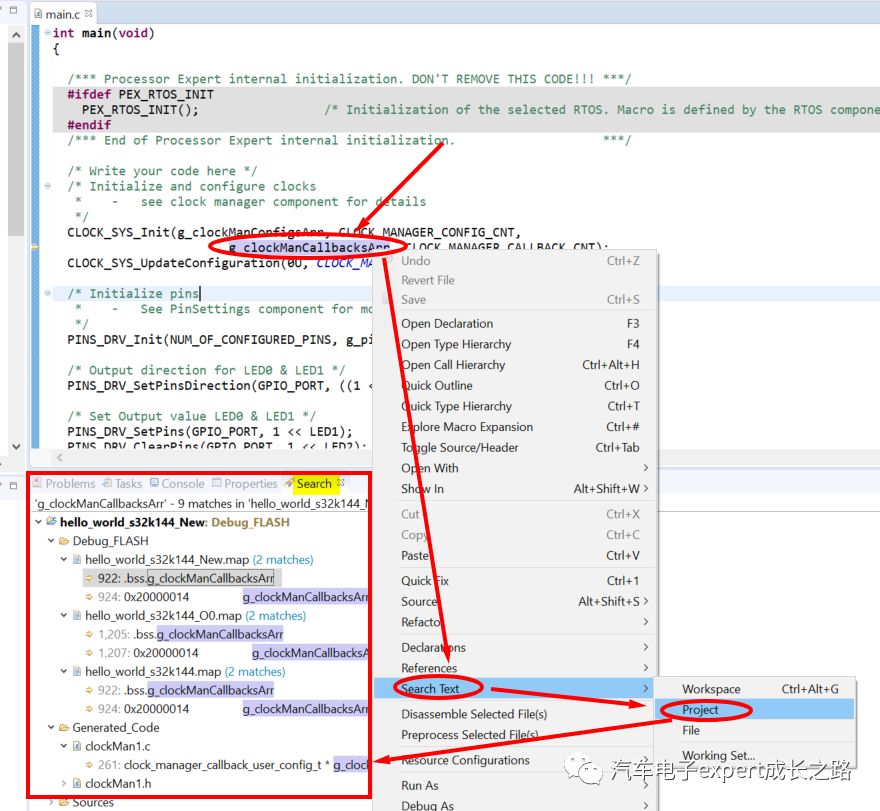
2. 快速定位变量(Variable/函数(Function)/宏(Marco)定义
在S32DS IDE中,通过以下三种方法可以快速定位变量(Variable/函数(Function)/宏(Marco)定义:
①选中变量/函数/宏,右键->选择Open Declaration:
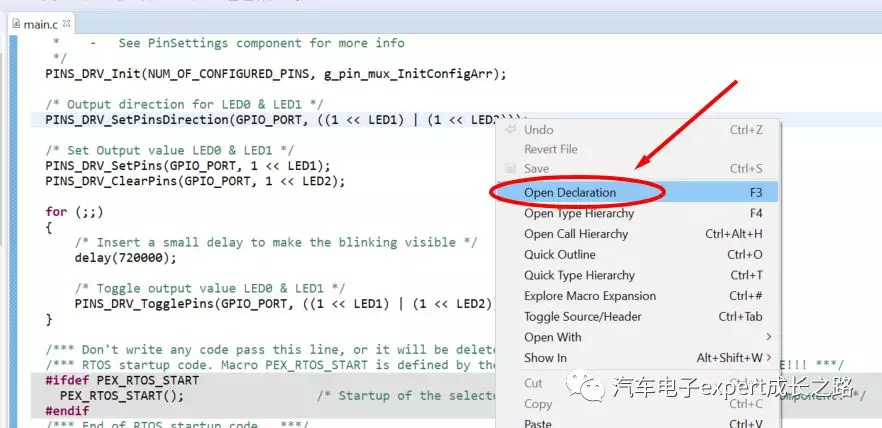
③按照"Ctrl"键,鼠标点击变量/函数/宏
3. 快速定位/打开文件存储目录(Show In -> System Explorer)
在S32DS IDE中,在任意打开的文件中,右键选择Show In -> System Explorer,即可快速定位/打开该文件的存储目录:
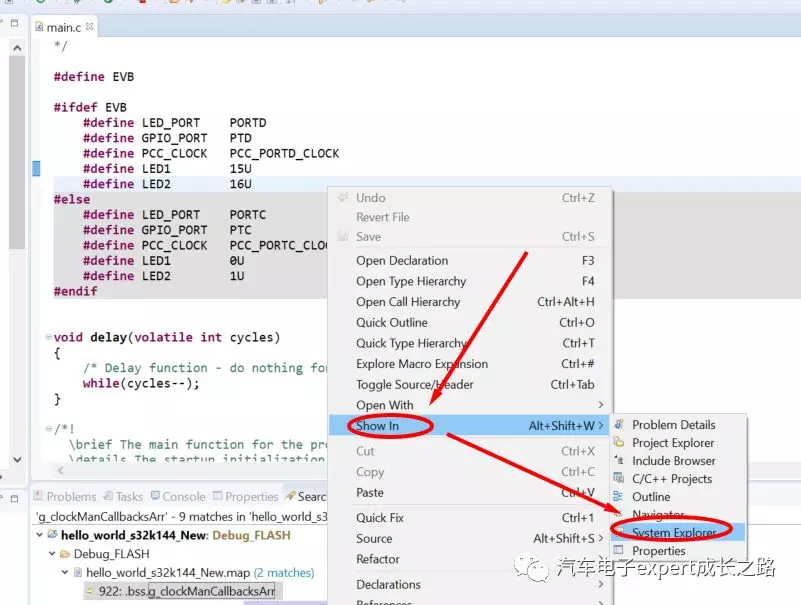

在S32DS IDE的工程浏览器窗口(Project Explorer)窗口中选中某一文件,右键选择Open With -> System Editor,即可使用系统设置的第三方编辑器打开该文件。
比如使用Hex-View打开查看编译生产的S19 编程文件:




6. 查看函数/变量调用层级(Call Hierarchy/Ctrl + Alt + H)
在S32DS应用工程中的C源文件中选中想要查看调用层级的函数,然后右键选择Open Call Hierarchy(或者快捷键Ctrl + Alt + H)即可打开层级调用窗口Call Hierarchy,在其中点击"▼"即可查看函数或者变量的调用关系:

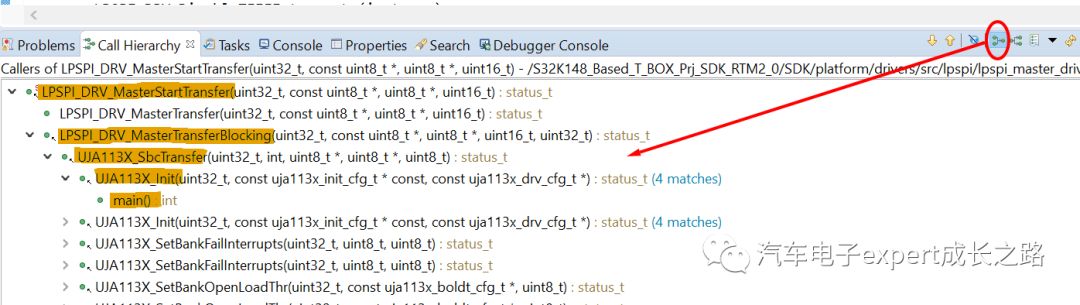


三、S32DS IDE工程程序下载与调试篇
关于S32DS IDE应用工程的正常Debug和Attach的区别与配置及使用,请参考如下作者公众号文章,此处不再赘述:
《 S32DS使用Tips--如何配置和使能Attach功能定位软件程序bug和完成bootloader与应用程序工程的联合调试》;
2. 设置调试默认断点
默认S32DS IDE应用工程的调试目标配置main()函数为其默认断点,这样启动debug后,就会自动停在main()函数最开始处。如果需要调试MCU的启动(Startup)过程(即从复位函数Reset_Handlder到跳转到main函数的过程),则需要改变调试目标的默认断点设置。其设置方法如下:
在工程的调试配置(Debug Configurations)窗口中,调试目标的Startup选项中勾选Runtime Options的"Set breakpoint at",输入想要设置的默认断点即可,比如设置为复位函数-Reset_handler:( 默认配置为main函数,用户也可以设置为其他任意elf文件中包含的函数或地址):

3. 查看全局变量和局部变量(Variables & Expressions)
在S32DS IDE的调试界面中, 通过Variables窗口即可查看函数的局部变量/临时变量:
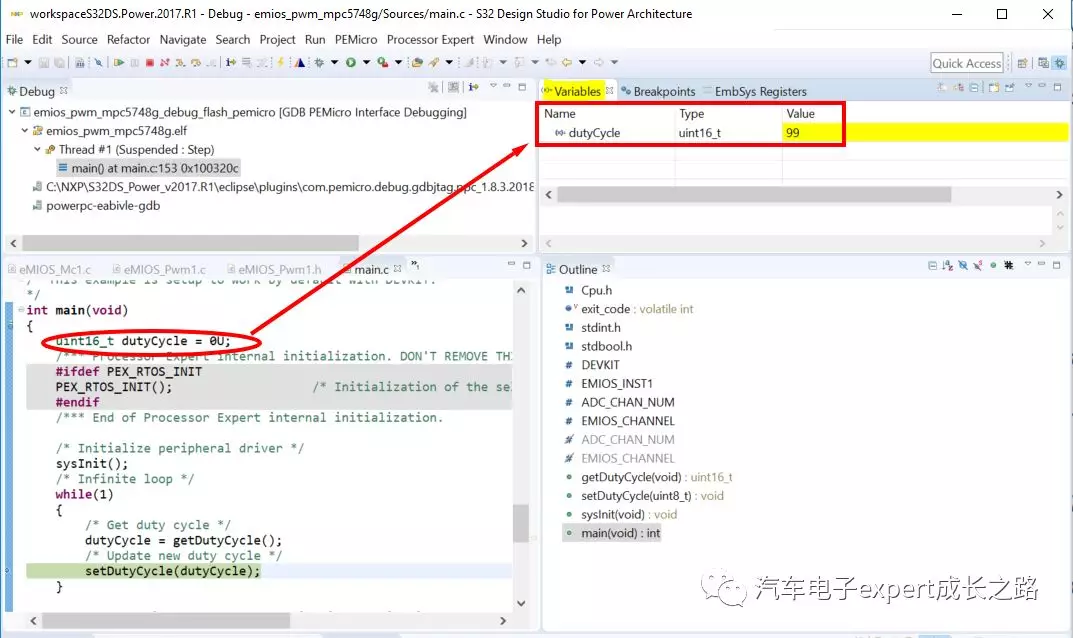
比如,选中源代码中的时钟配置的全局数组g_clockManConfigsArr,然后,右键选择Add Watch Expression..进行添加:




通过菜单Window -> Show View ->Memory即可打开存储器查看窗口:





5. 查看和修改CPU内核通用寄存器(Registers)
在S32DS IDE的调试界面中, 通过Registers窗口即可查看和修改CPU内核的通用寄存器值:

Tips:如果开始debug是默认没有打开Registers窗口,或者该窗口被意外关闭,可以通过菜单Window -> Show View ->Registers打开:

MCU的CPU内核特殊寄存器对于调试内核中断和异常,分析定位不够十分有用,对于S32K1xx系列MCU来说,其内核NVIC中断控制器和SCB系统控制模块寄存器的是和外设寄存器一起放在EmbSys Registers窗口中查看和修改的。
而针对Qorivva MPC56xx/57xx系列和S32R系列MCU使用的PowerPC e200系列CPU内核的特殊寄存器,S32DS IDE提供了专门的查看窗口--SPR Registers:

①选择菜单Window -> Show View ->Others..打开Show View窗口:


7. 查看和修改外设寄存器(EmbSys Registers)
S32DS IDE的调试界面提供了EmbSys Registers窗口用于查看和修改MCU外设寄存器:

Tips:S32DS的EmbSys Registers窗口中显示寄存器值时,可以显示每个寄存器位域的描述信息(与MCU参考手册一致)。
8. 查看函数调用栈(Call Stack),分析程序调用过程
在S32DS IDE的调试界面中,从右上角的Debug窗口,可以查看到当前程序运行的调用栈(Call Stack):

Tips:点击函数调用栈中的某一函数,即可快速跳转到其调用子函数的地址。进而查看该函数中发生子函数调用时的局部量值/现场,分析程序运行情况。
9. 查看汇编代码和进行汇编指令级调试(Disassembly)
在S32DS调试界面中,点击按下菜单栏快捷图标"i->"即可打开反汇编窗口--Disassembly,查看当前程序的汇编代码并进行汇编指令级调试:

10. 使用RTOS调试插件
在S32 SDK中集成了FreeRTOS,为了方便其调试,S32DS IDE集成了FreeRTOS的调试插件,以方便查看RTOS的任务堆栈、优先级、系统堆(heap)和资源(Semaphere, Message Queue)使用情况,从而分析RTOS运行情况。

通过调试目标的OS Awareness选项可以配置和使用S32DS提供的RTOS调试插件。

总结
本文详细总结了S32DS IDE在应用工程管理、应用程序源代码编辑阅读和程序下载与调试三个方面的诸多实战实用技巧。相信大家如果真正能够掌握这些技巧的话,将会大大提高自己的工作效率,使得使用S32DS IDE开发NXP AMP产品的应用程序变得事半功倍!
收藏
点赞

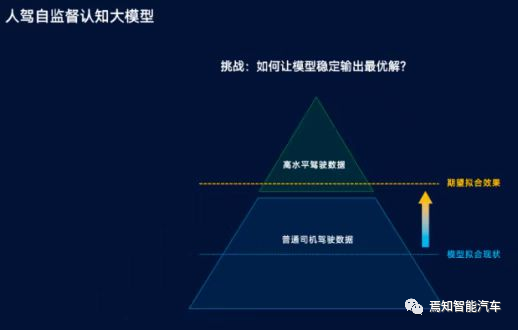
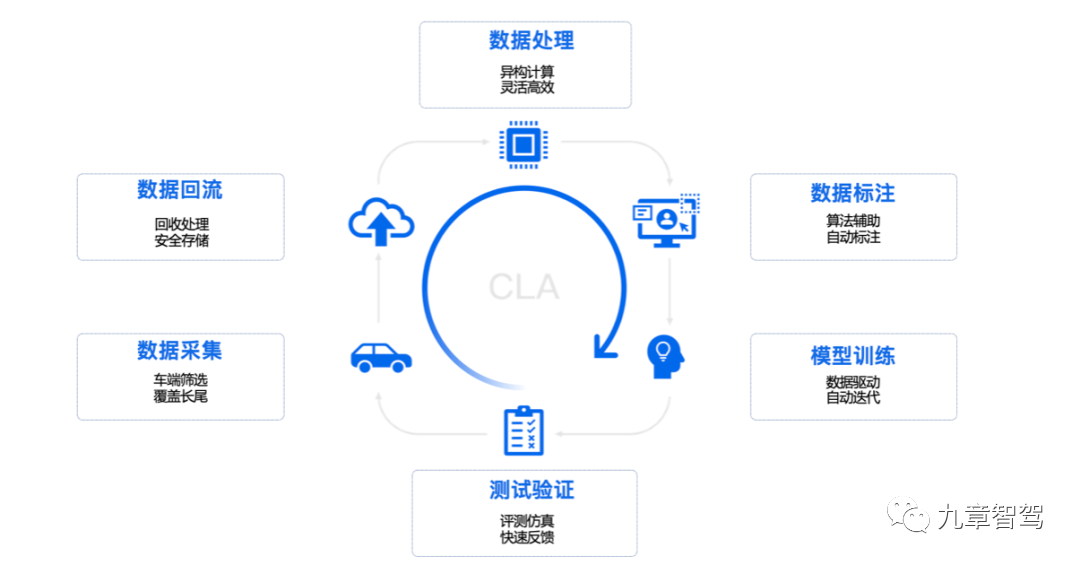
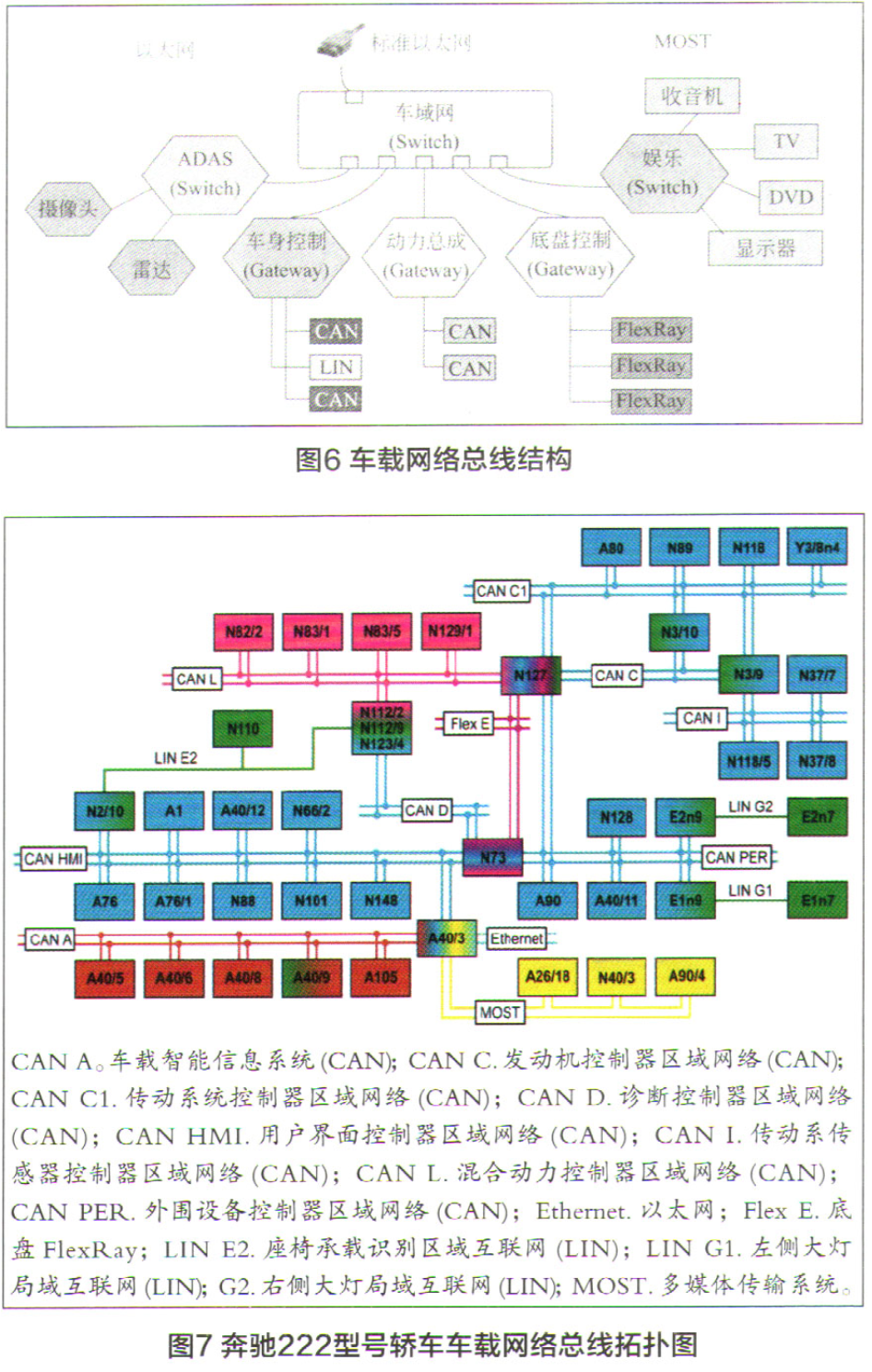
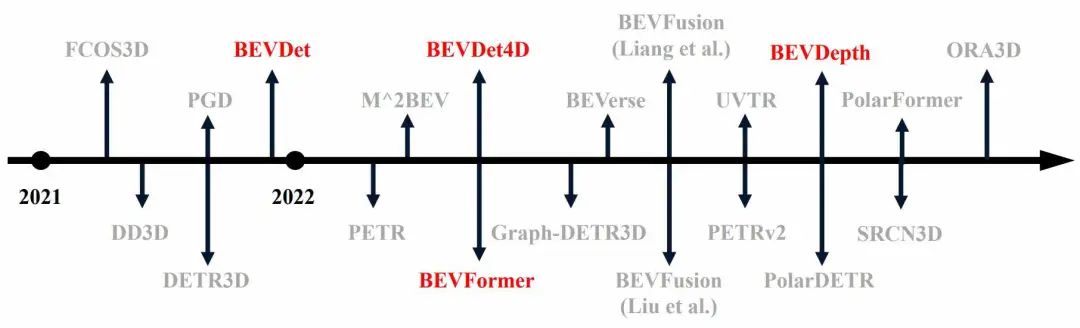
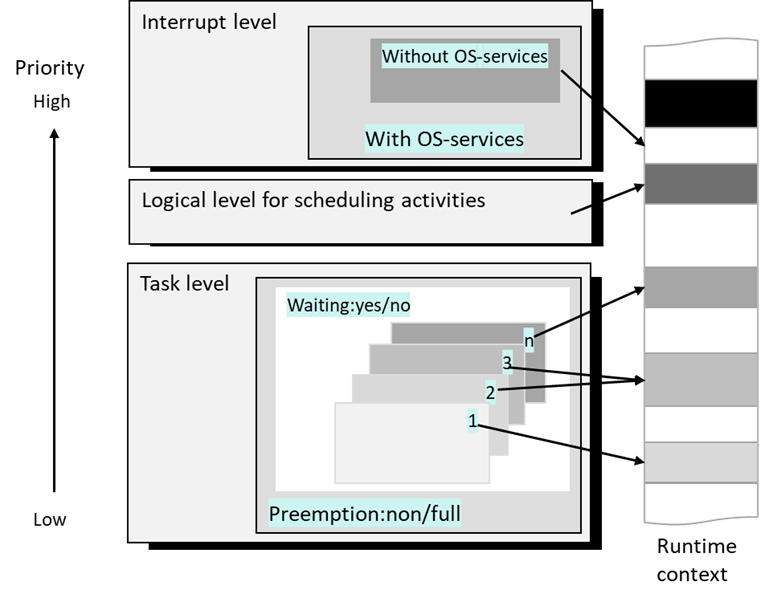
棒